Převaděč GIF do WMV: Který z nich je nejlepší pro převod GIF do WMV?
GIF se stal jedním z faktorů, jak se zapojit do smysluplné, ale zábavné konverzace. Jednoduchý GIF dokáže obrátit konverzaci vzhůru nohama. Výběr správného GIF, který upoutá jejich pozornost, je tedy nutností. Ne všechny stránky sociálních sítí však tento formát podporují. Také možnost sdílení vašeho GIF prostřednictvím nepodporovaných stránek je nemožná. Existuje však způsob, který byste možná chtěli udělat, a to je převést. Jedním z nejlepších mediálních formátů je WMV. Tento formát přebírá obsah souboru a stále zachovává jeho kvalitu. Abyste věděli jak na to převést GIF na WMV nejlepší je zůstat naladěn a pokračovat ve čtení tohoto článku.
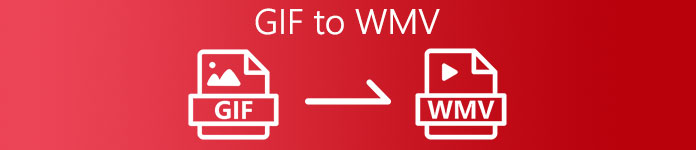
Část 1. Jak převést GIF na WMV v operačním systému Windows a Mac
1. FVC Free Video to GIF Maker
Pokud je vaším problémem převod GIF na WMV, můžete to zkusit Převodník GIF do WMV zdarma. FVC video zdarma do GIF Makeru tento software je nejlepší pro převod jakýchkoli videí na GIF nebo jiným způsobem. Má složitost, kterou může poskytnout bezplatný nástroj. Ale ne všechny hlavní funkce jsou zde viditelné, protože všechny jsou v prémiové verzi nástroje. Nemusíte se tedy obávat, protože je to stále standardní převodník, který byste mohli chtít použít. Chcete-li vědět, jak tento nástroj používat, musíte postupovat podle níže uvedených kroků a podle nich se řídit.
Krok 1. Nainstalujte si nástroj na plochu a nastavte jej podle svých požadavků.
Stažení zdarmaPro Windows 7 nebo novějšíBezpečné stahování
Stažení zdarmaPro MacOS 10.7 nebo novějšíBezpečné stahování
Krok 2. Po instalaci spusťte nástroj na ploše. Pokud je nástroj již aktivován, mělo by se na obrazovce zobrazit toto rozhraní.
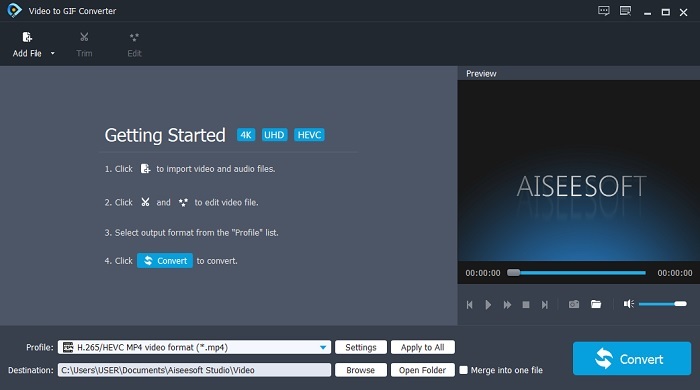
Krok 3. zmáčkni Přidat soubor přidejte soubor GIF, který chcete převést.
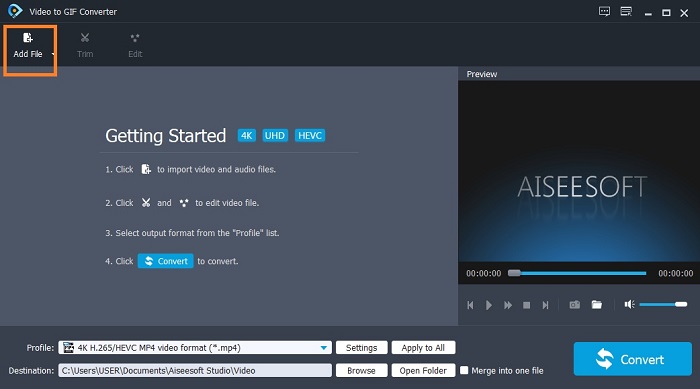
Krok 4. Poté klikněte na ikonu rozevírací seznam a vyberte formát, který chcete převést. Video můžete také upravit kliknutím na Upravit. Pokud je tedy vše vyřešeno, klikněte na Konvertovat zahájíte proces převodu.
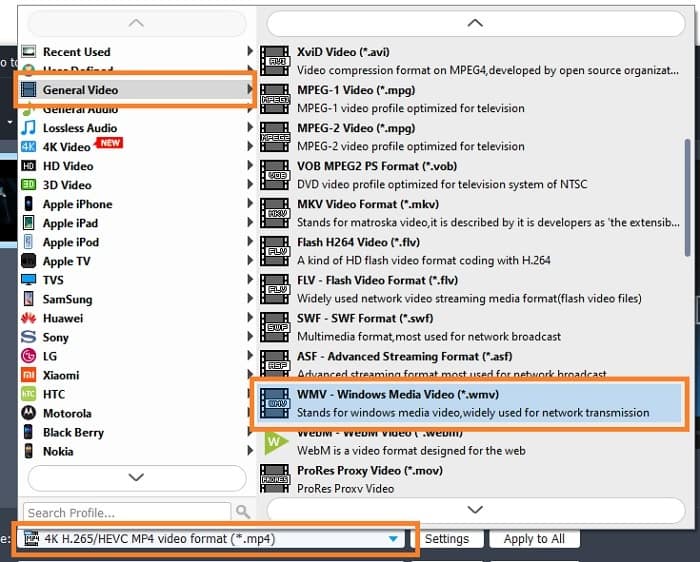
Krok 5. Konverze bude provedena po minutě. Pokud je hotovo, můžete převedený soubor zkontrolovat později v průzkumníku souborů.
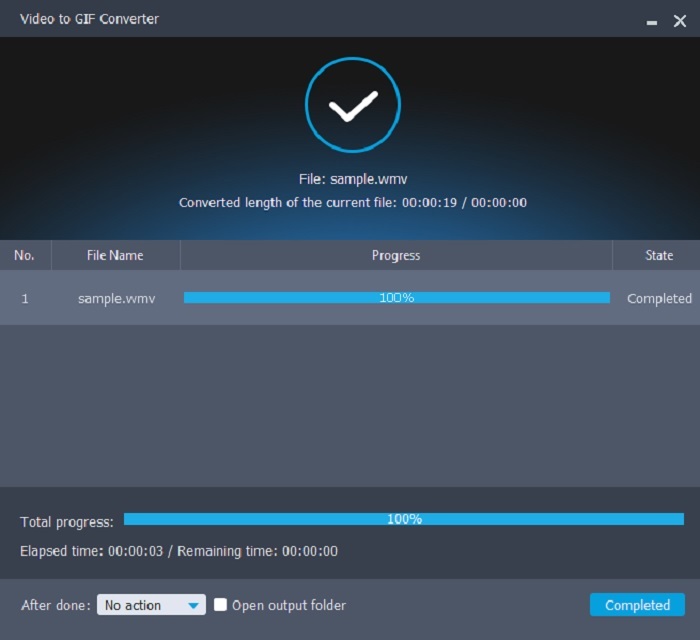
2. Video Converter Ultimate
Pokud chcete zintenzivnit hru s převáděním, musíte si vybrat ten nejlepší nástroj. Video Converter Ultimate je to, co máme na mysli. Otočte se GIF do WMV pomocí tohoto převodníku snadno formátujte. Pokud vás zajímá, proč se tento nástroj nazývá ultimate, pokračujte ve čtení. Říká se mu ultimátní, protože překonává ostatní nástroje převodníku. Abych vám uvedl dobrý příklad, toto je Superman převodníku dostupného na webu. Přestože je to výkonná funkce, kterou poskytuje, musíte za ni zaplatit, a to je kryptonit softwaru. Kromě toho neexistuje nic, co by tento nástroj mohlo překonat. Pokud tedy chcete vědět, jak tento nástroj dokončí vaši práci efektivně a snadno. Musíte dodržet přesné uspořádání kroků, abyste dosáhli konečné konverze, po které toužíte.
Krok 1. Nainstalujte na svůj disk dokonalý nástroj a postupujte podle procesu nastavení. A teď jste připraveni vyrazit.
Stažení zdarmaPro Windows 7 nebo novějšíBezpečné stahování
Stažení zdarmaPro MacOS 10.7 nebo novějšíBezpečné stahování
Krok 2. Pokud je instalace hotová. Software se automaticky otevře ve vašem počítači a na obrazovce se zobrazí přesné rozhraní, jako je toto.
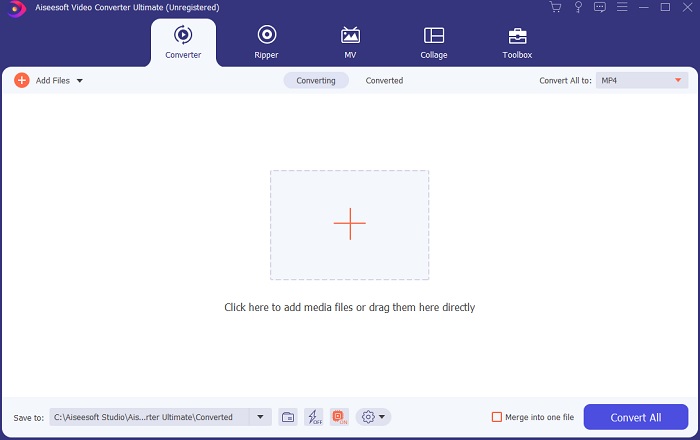
Krok 3. Klikněte na ikonu Plus nebo můžete také přetáhnout soubor, pokud je ho hodně.
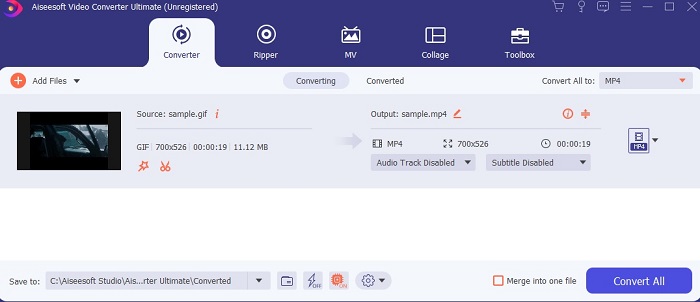
Krok 4. Změňte formát kliknutím na Převést vše na volba. Pokud jste připraveni převést, klikněte na Převést vše k zahájení procesu.
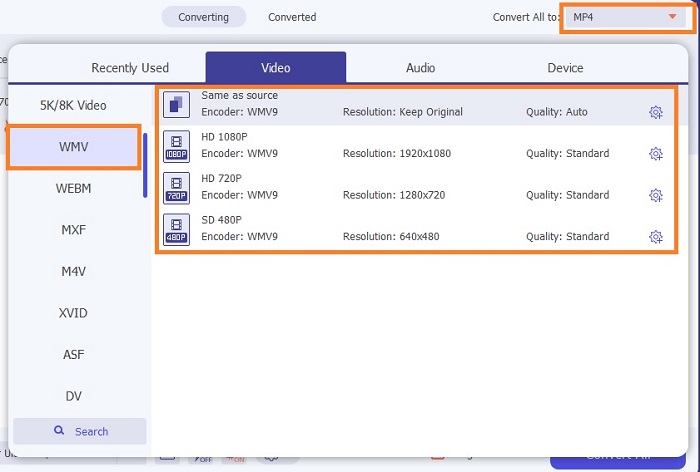
Krok 5. Pokud je konverze provedena. Na kartě se automaticky otevře Průzkumník souborů a najde, kde byl váš výstup.
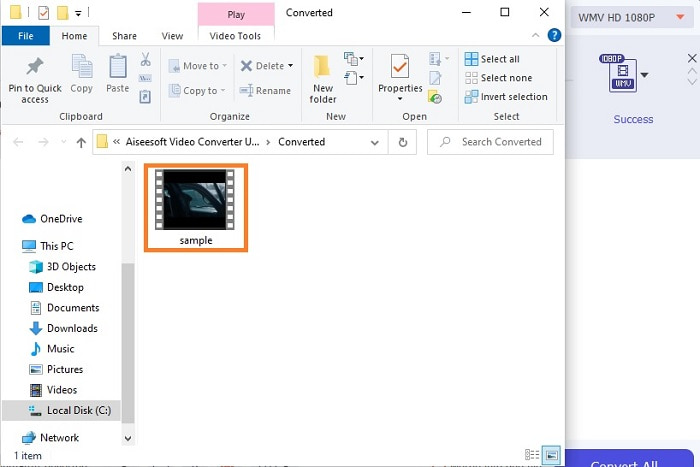
Bonusový krok pro Ultimate Converter
Tento krok nelze použít v bezplatné verzi nástroje a také v jakémkoli jiném převodníku. Existuje šance, že mediální soubor, který jste převedli z GIF na WebM, je trochu neostrý. Existuje však řešení, jak to opravit pomocí Video Enhancer. Postupujte tedy podle níže uvedených kroků, jak jej používat, abyste mohli vylepšit jakékoli video na lepší.
Krok 1. V Panel nástrojů, klikněte na Video Enhancer pro vylepšení videa.
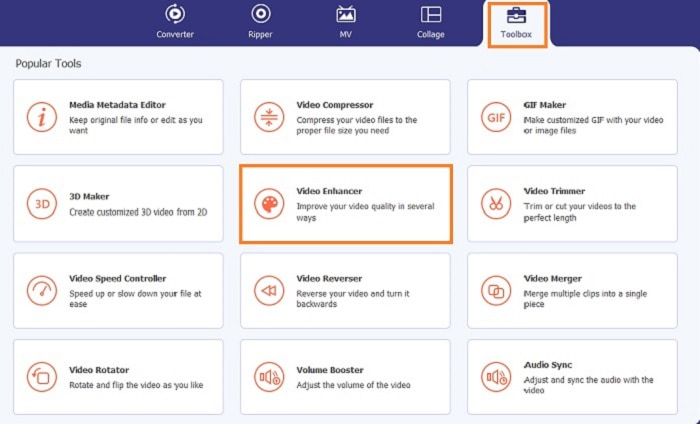
Krok 2. Vyberte soubor, který chcete vylepšit, kliknutím na Plus podepsat.
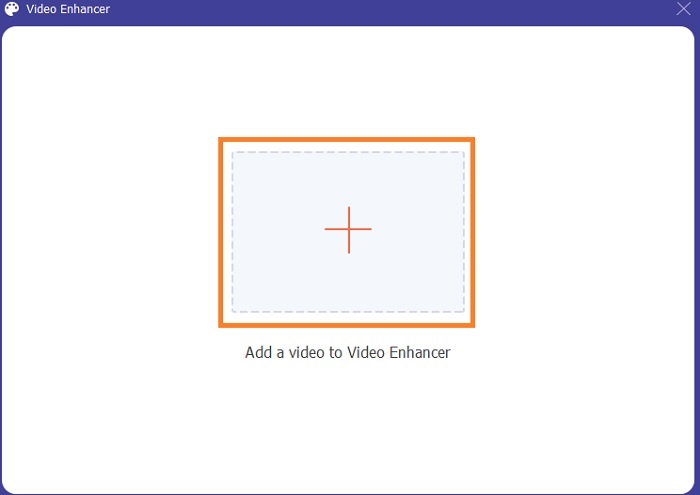
Krok 3. Vyberte, co chcete na svém videu vylepšit. Po tom všem klikněte na Zlepšit níže pro spuštění vylepšení. Počkejte několik minut a vychutnejte si konečný výstup.
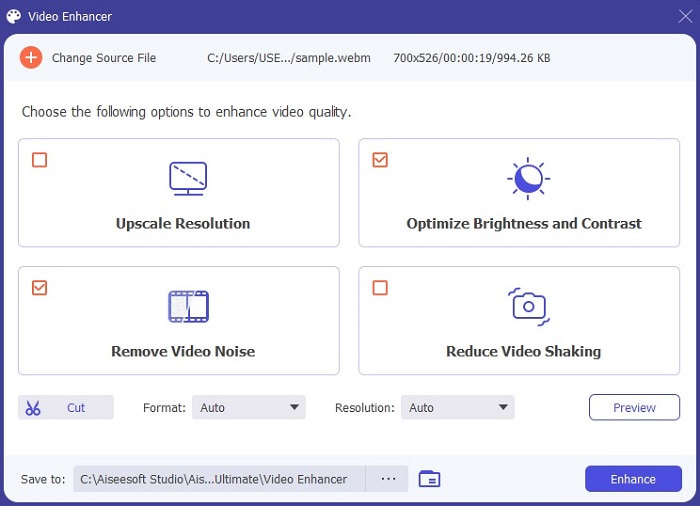
Část 2. Top 3 bezplatné online převodníky GIF do WMV
1. ConvertVideoOnline
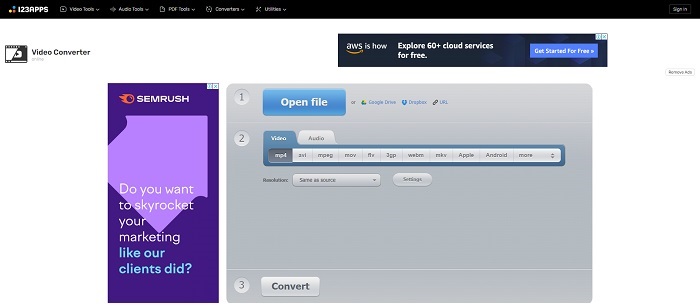
Pokud chceš převést GIF na WMV online zdarma pak musíte vyzkoušet tento nástroj. Pokud je vaším přáním pouze jednoduchá konverze ConvertVideoOnline vám to může doručit. Je velmi jednoduchý na používání a je také na místě. Je to jeden z nejlepších online převodníků, ale formát videa a zvuku, který poskytuje, je omezený. Dejte si také pozor na reklamy na webové stránce, které mohou být trochu otravné, když se na ně podíváte.
2. FreeFileConverter
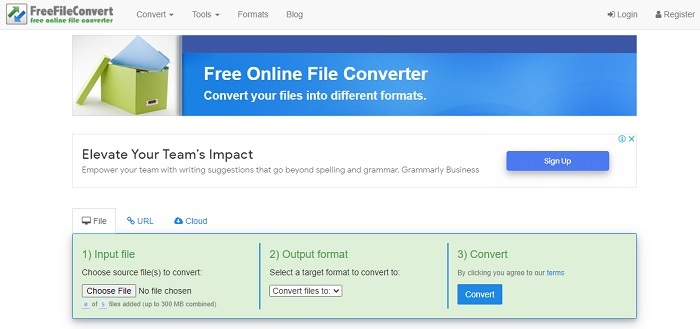
Tento online nástroj podporuje více formátů než první. FreeFileConverter lze přistupovat i přes internet. Skládá se pouze ze 3 základních procesů k převodu. Ale pokud hledáte přesný formát, můžete rolovat dolů a najít ho. Protože formáty nemají jednotlivá rozevírací tlačítka pro snadný přístup. Všechny jsou v jedné rozevírací nabídce a jsou odděleny pouze tučným textem. Také má reklamy, ale nejsou větší jako první nástroj.
3. OnlineConvertFree
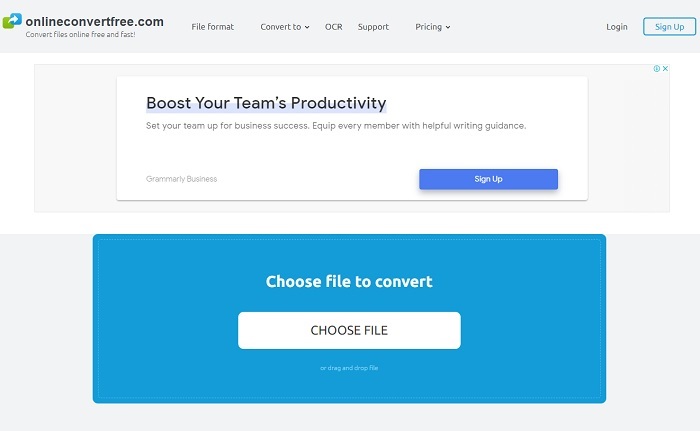
Tohle je poslední Převodník GIF do WMV online. Na rozdíl od prvních dvou online nástrojů poskytuje nejlepší kompresi, ale nevýhodou je, že nástroj má omezený formát. Pokud tedy chcete převést svůj GIF, můžete si vybrat omezený formát, který poskytuje. A existuje možnost ztráty dat, pokud byla vaše konverze přerušena ve všech online nástrojích. Má stejné reklamy jako dva výše uvedené nástroje, takže buďte opatrní, abyste jej omylem neotevřeli, protože některé reklamy mohou do vašeho počítače zanést viry, které mohou poškodit váš systém.
Část 3. Nejčastější dotazy o GIF do WMV
Lze WMV přehrát na Macu?
Stejně jako u MOV. Toto je proprietární formát pouze pro uživatele společnosti Microsoft, ale můžete si do něj stáhnout nástroj třetí strany hrát WMV formát.
Je WMV bezztrátová nebo ztrátová komprese?
WMV jsou ztrátová komprese stejně jako MKV.
Kdo vyvinul WMV?
Byl vyvinut společností Microsoft, který podporuje více kodeků pro streamování videa přes internet.
Závěr
Chcete-li ukončit prohlášení, je nyní ve vašich rukou, abyste si vybrali, který nástroj je nejlepší použít. Přestože všechny nástroje mají své vlastní jedinečné schopnosti, jeden z nich vyniká nejvíce. A to je Video Converter Ultimate který poskytuje nejlepší výstup. Byl vyvinut společností FVC, aby vynikl mezi všemi ostatními převodníky. Mimochodem, tento nástroj můžete použít k převodu libovolného video souboru na GIF, např WMV do GIF. Pokud tedy o nástroji pochybujete, musíte jej nejprve vyzkoušet, protože vám slibujeme, že jeho použití nikdy nebudete litovat.



 Video Converter Ultimate
Video Converter Ultimate Screen Recorder
Screen Recorder


